„Windows 10“ sugrąžino meniu Pradėti irVisi „Windows“ vartotojai tai pažįsta, tačiau „Windows 10“ ji turi naują išvaizdą. Visi mes nostalgiškai žiūrėjome ne tik į seną meniu; Pradėję naudotis suprasite, kad meniu Pradėti yra išsami pradžios ekrano versija ir daugelis jame esančių funkcijų tai tinkamai atspindi. Mes išsamiai aprašėme viską, ką turite žinoti apie šį naują meniu Pradėti, ką jis gali pasiūlyti ir kokias tinkinimo parinktis galima rasti.

Modernus vartotojo sąsajos dizainas
Meniu Pradėti gavo „Modern UI“apdorojimas, ir tai akivaizdu naudojant gyvas plyteles ir plokščią dizainą. Jame vis dar yra pritvirtintos programos ir paieškos juosta bei „Visų programų“ sąrašas, leidžiantis paleisti bet kurią pasirinktą programą. Skirtumas yra tas, kad jame yra daug daugiau pritvirtintų programų, nei galėtų „Windows 7“, taip pat palaikymas, susijęs su šiuolaikinių programų prisegimu. Prisegtų ir naujausių programų sąraše yra ir modernių, ir stalinių programų. Tačiau plytelės gali būti naudojamos tik šiuolaikinėms programoms ir jų plytelėms. Galite vilkti modernią programą iš prisegto sąrašo į plyteles, bet to negalima padaryti darbalaukio programai.

Gyvos plytelės
Tiesioginės plytelės yra tai, kas mėgdžioja pradžios ekranąmeniu Pradėti. Jie atnaujinami realiu laiku ir gali būti keičiami, pertvarkomi, prisegti / atsegti ir įjungti arba išjungti. Norėdami pertvarkyti plytelę, tiesiog spustelėkite ir vilkite, kad pakeistumėte. Atsižvelgiant į tai, kad meniu Pradėti yra kompaktiškesnė pradžios ekrano versija, skirstytuvų pridėti negalima. Plytelės užfiksuotos vietoje, kai jas perkeliate, kad jos užimtų kuo mažiau vietos.
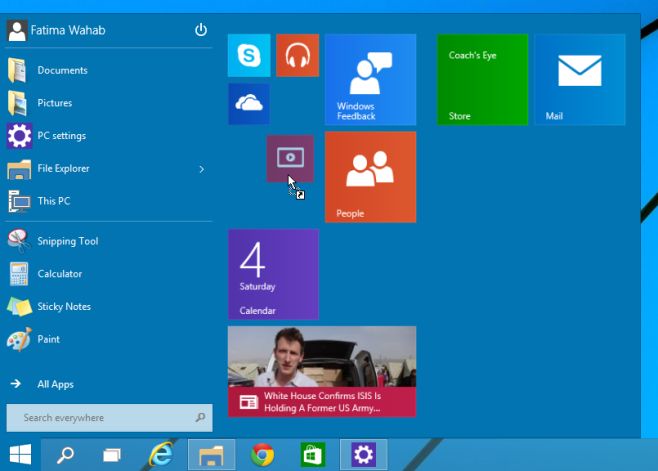
Norėdami pakeisti plytelės dydį, dešiniuoju pelės mygtuku spustelėkite ją ir pasirinkite išvienas iš keturių dydžių meniu Keisti dydį. Taip pat jūs turite atsegti plytelę iš meniu Pradėti ir prisegti / atsegti ją užduočių juostoje iš dešiniojo pelės mygtuko paspaudimo kontekstinio meniu.
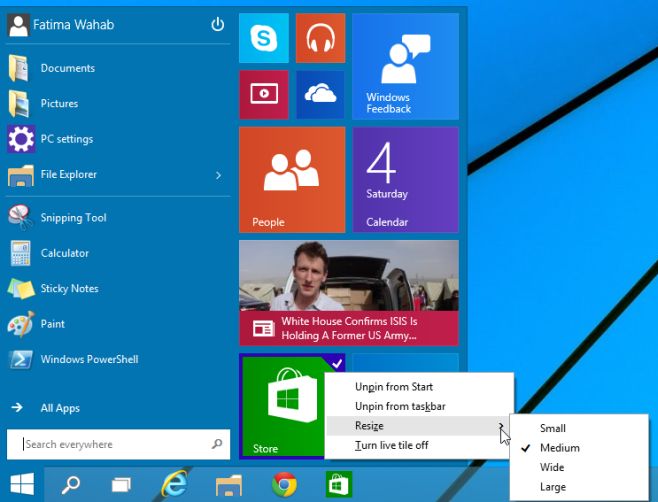
Nuvilkite elementus, kuriuos norite prisegti
Tai sena „Windows 7“ funkcija, tinkamai perkelta į „Windows 10“ meniu Pradėti. Galite vilkti ir mesti failus ir aplankus iš bet kurios vietos, jie bus prisegti prie pradžios meniu.
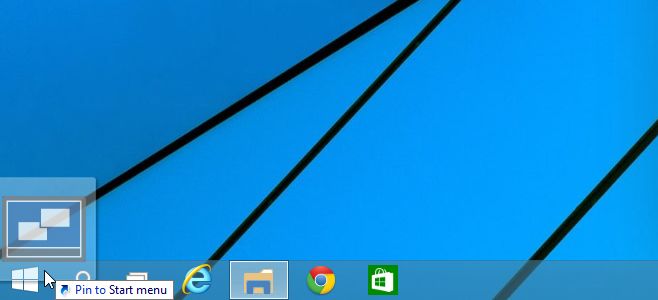
Tinkinkite meniu Pradėti
Yra naujas ir skirtas pritaikymo meniumeniu Pradėti. Norėdami prieiti prie jos, atidarykite užduočių juostos ypatybes ir eikite į skirtuką Pradėti meniu arba dešiniuoju pelės mygtuku spustelėkite bet kurioje meniu Pradėti meniu ir pasirinkite ypatybes. Eikite į meniu Pradėti skirtuką, spustelėkite Tinkinti ir pasirinkite aplankus ir vietas, kuriuos norite įtraukti ir išskirti iš meniu Pradėti. Taip pat galite išjungti elementų vilkimą ir nuleidimą į meniu Pradėti ir išjungti papildomus meniu, kurie atidaromi, kai užveskite pelės žymeklį virš jų.
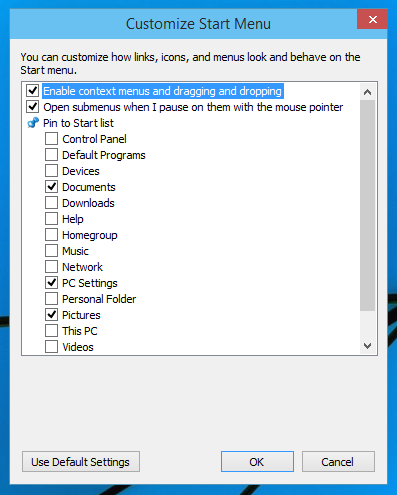
Spalvų tema
„Start“ meniu spalvą galite pakeisti tokia patkaip jūs galite naudodamiesi pradžios ekranu. Dešiniuoju pelės mygtuku spustelėkite meniu Pradėti ir pasirinkite Tinkinti. Pasirinkite spalvą ir pritaikykite ją. Ta pati spalva taikoma užduočių juostoje ir programų languose.
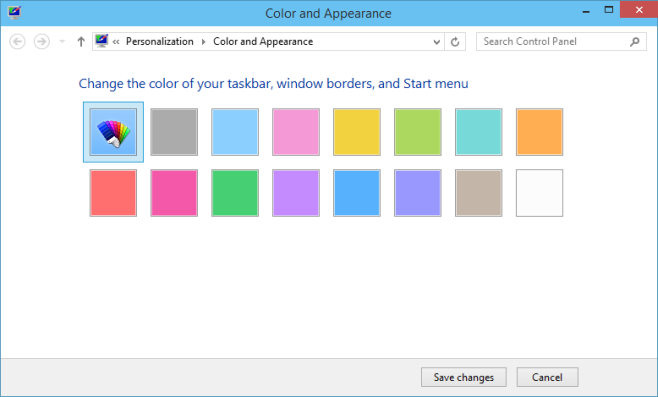
Tai tikrai verčia susimąstyti, kodėl „Microsoft“ to nepadarė tiesiog „Windows 8“, nes vykdymas yra gana geras ir jūs vis dar turite viską, ką „Start Screen“ gali jums pasiūlyti.













Komentarai